Coreldrawis illustratsioonide loomine

- 2870
- 406
- David Willms
CoelDraw on populaarne graafiline toimetaja, keda kasutavad disainerid ja illustraatorid kogu maailmas. Hoolimata asjaolust, et see toode kaotab Adobe illustraatori pärast konkurentsi, on endiselt oma, üsna ulatuslik publik. Kui olete algaja kasutaja Korel, on teil selle graafilise redigeerija võimaluste kohta veel palju teada saada. Selles artiklis kaalume üksikasjalikult, kuidas tuumas pilti joonistada. Arvame selle välja. Käik!

Nagu teate, võib graafika olla kahte tüüpi: seen ja vektor. CoreldDraw utiliidi loodud oli teha koostööd vektorgraafikaga. Vektori pildi loomiseks on mitu võimalust. Kõiges saab eristada ainult 3 viisi, ülejäänud on liiga keerulised ja eksootilised.
Parim võimalus on kaltsukas pilt vektorisse ümber joonistada. Oletame, et soovite endast vektori illustratsiooni teha. Selleks valige edukas foto ja avage see tuumas. Minge menüüsse "File", valige "Uus", seejärel klõpsake "Import" ja määrake õige foto.

Järgmisena minge menüüsse "Window", avage jaotis "Dockers" ja valige "Object Manager". Seejärel looge menüü "Uus kiht" uus kiht. Pange nimi uus kiht, näiteks "pilt". Nüüd on vaja objekti blokeerida. Selleks klõpsake paremal asuval menüüs oleval pliiatsiikoonil.
Parim näol. Looge uus kiht nimega "nägu". Valige tööriistaribal "FreeHand Tool" ja koos sellega ringi liikuge näofunktsioonid, kael, keha. Paigaldage ülaltoodud menüüs "juuksejoone" õhemad jooned, nii et parem täpsus on võimalik saavutada. Olles lõpetanud, märkige peamine nahatoon. Selleks kasutage tööriista Eyedroperi tööriista. Klõpsake fotol, kuni korjate sobiva värvi, mida soovite kasutada peamise nahatoonina. Pärast seda tehke joonistatud kontuur soovitud värv.
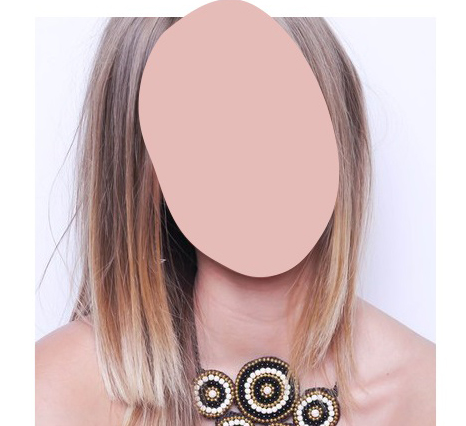
Järgmisena peate looma nahavarjude paleti. Fotol peate valima varju, mis on peamisest tumedam. Selline on tumedate nahapiirkonnad. Sarnaselt valige valguste värv.
Pärast seda jätkake näojooniste joonistamist. Joonistage tööriista Freehand tööriista abil näo tumedad lõigud ja seejärel heledates kihtides "tume" ja "hele". Realistlike ja kenade valgusalade saamiseks proovige kasutada valget täita ja reguleerida selle läbipaistvust, kuni on saavutatud vajalik tulemus.
Nüüd saate üksikasju jätkata. Esiteks peate joonistama kulmud ja nina. Pange tähele, et iga näo osa tuleb luua eraldi kihis. Lõpetades blokeerige kihid, klõpsates pliiatsiikoonil. Seejärel jätkake silmadele. Joonistage kõigepealt silma, ripsmete, õpilaste, vikerkaare kesta kontuur ja valage siis vajalikud lilled. Ärge värvige valgusilma puhta valge värviga, kuna see on liiga hele. Soovitav on kasutada kahvatu halli tooni valge lähedal. Lisage õpilasele õrnalt pimestamine. See väike detail on väga oluline, kuna illustratsioon näeb kohe eredamalt ja meeldivamalt välja.
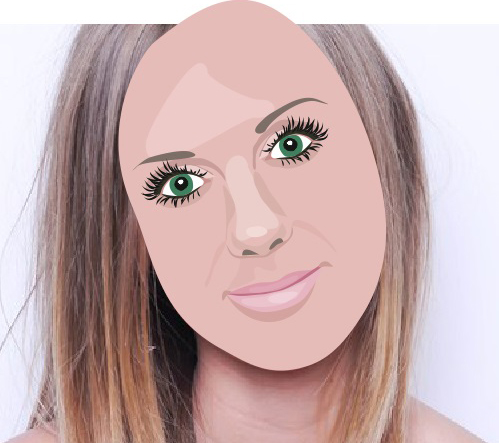
Kontrollige tulemust originaaliga ja parandage kohad, kus see on vajalik. Pärast parandamist võite jätkata suu joonistamist. Kõigepealt peate tegema vooluringi tööriista Freehand ja seejärel värviga täitma. Valige heleroosad toonid. Pole soovitatav kasutada liiga erksaid värve. Lisage alumise huule jaoks paariks heledam ja paar tooni, mis on ülemise jaoks tumedam. Olles valinud veelgi tumedama värvi, joonistage huuli eraldav joon. Nii nagu silma puhul, lisage huulele väike pimestamine.
Edasised juuksed. Nagu kõik muu, on neil parem joonistada eraldi kihi. Samuti looge tööriista tööriista FreeHand. Lõpetage lokid eraldi, joonistades jooned sama tööriistaga. Koostage mõned juuste sektsiooni kergema varjundiga. Jääb lisada rõivaste elemente, mis on loodud sarnaselt kõigele muule.

Illustratsioonide üksikasjade meeldivamaks muutmiseks valige tööriistaribal interaktiivne läbipaistvuse tööriist ja tehke ridade teravad servad kadumisega. Seadke suund nii, et läbipaistvuse mõju oleks võimalikult sujuv. Viimane puudutus on sama sujuvalt mööduvate varjude lisamine. Paigaldage soovitud taust ja kõik. Valmis.
Nüüd teate, kuidas oma nägu Corelas tõmmata või fotolt illustratsiooni luua. Rääkige kommentaarides oma õnnestumiste kohta, jagage nõu teiste kasutajatega ja küsige kõiki selle artikli teema kohta huvitavaid küsimusi.

